So löschen Sie Ihren Google-Suchverlauf auf Android
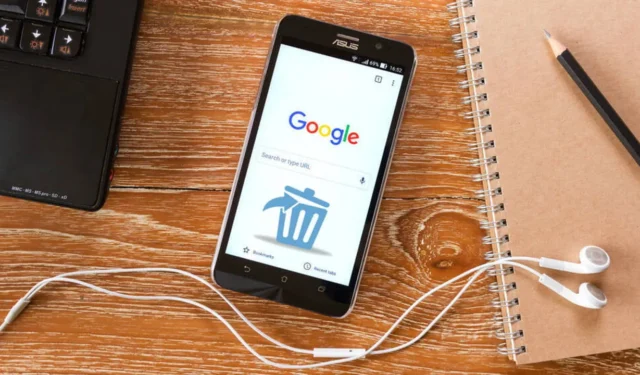
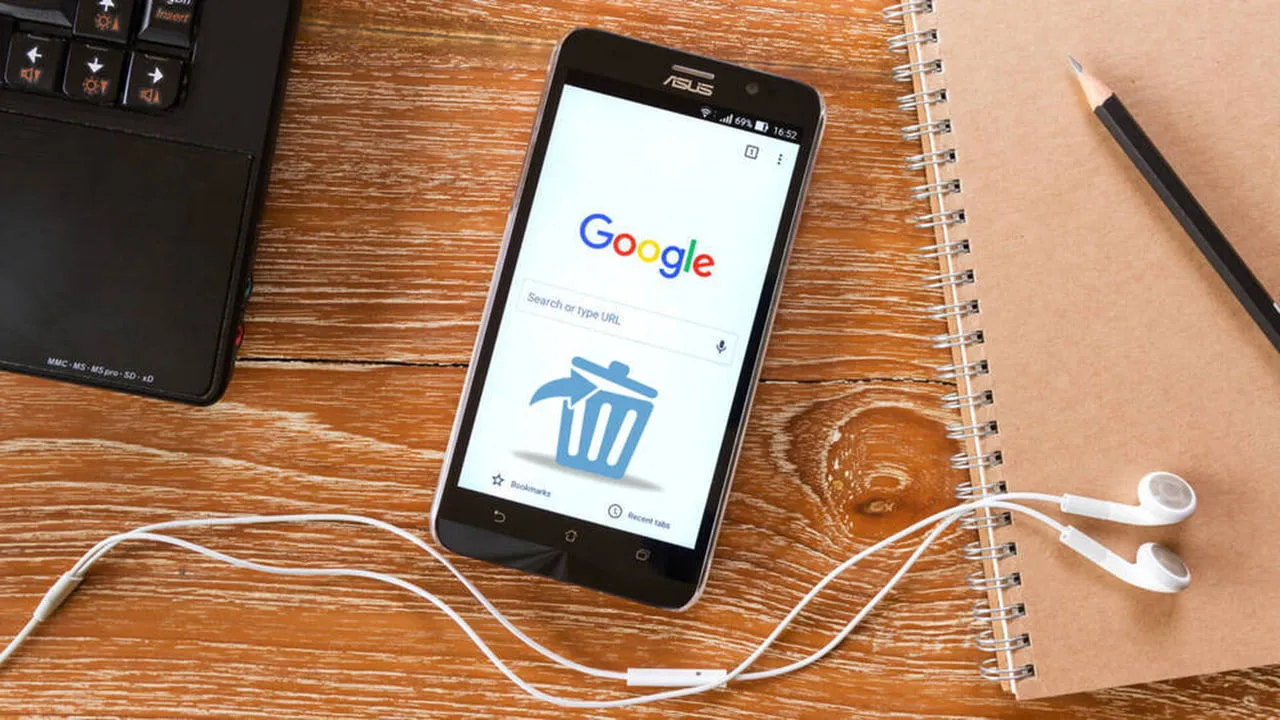
Google verfolgt Ihre Suchanfragen und besuchten Seiten, wodurch Ihre Suchergebnisse und Anzeigen personalisiert werden können. So können Sie verhindern, dass veraltete oder personalisierte Aktivitäten Ihre Inhalte beeinträchtigen. So löschen Sie den Google-Suchverlauf auf Android.
Warum Sie den Google-Suchverlauf löschen sollten
Datenschutz und Sicherheit sind die Hauptgründe, die Sie dazu veranlassen könnten, Google-Suchdaten zu löschen:
Privatsphäre
Google verwendet Ihre Suchdaten, um ein Profil zu erstellen, das Anzeigen und Ergebnisse personalisiert. Egal, wonach Sie suchen, Google wird Inhalte zu diesen Themen zusammenstellen, die möglicherweise auch Themen enthalten, die Sie nicht sehen möchten.
Wenn Sie das Gerät teilen, können andere außerdem Ihren Suchverlauf sehen, selbst wenn Sie ihn aus dem Browser löschen. Wenn Sie nicht möchten, dass andere bestimmte Suchanfragen entdecken, oder wenn Sie sich nicht mit bestimmten Themen in Verbindung bringen möchten, sollten Sie Ihren Google-Suchverlauf löschen.
Sicherheit
Wenn Ihr Google-Konto oder Ihr Gerät kompromittiert wird, kann Ihr Google-Suchverlauf gegen Sie verwendet werden. Dies könnte zu Erpressungsversuchen führen, wenn Ihr Suchverlauf vertrauliche Informationen enthält, die andere nicht sehen sollten. Der Hacker kann diese Informationen für gezielte Phishing- oder Social-Engineering-Angriffe ausnutzen.
Ein Angreifer könnte Ihren Verlauf auch verwenden, um Ihre anderen wichtigen Konten weiter zu kompromittieren.
Neben Datenschutz und Sicherheit ist die „Filterblase“ ein weiteres Problem, das die Leute vermeiden möchten. Wenn zu viele Inhalte personalisiert sind, kann es passieren, dass sie nur Informationen und Meinungen sehen, die ihren Interessen entsprechen.
So löschen Sie den Google-Suchverlauf auf Android manuell
Unter Android können Sie den Google-Suchverlauf mithilfe der Google-App löschen. Stellen Sie sicher, dass Sie bei dem Google-Konto angemeldet sind, dessen Suchverlauf Sie löschen möchten, und befolgen Sie dann die nachstehenden Anweisungen:
Öffnen Sie die Google- App aus der App-Schublade und tippen Sie oben rechts auf Ihr Profilsymbol.
Wählen Sie im Popup „ Suchverlauf“ aus.
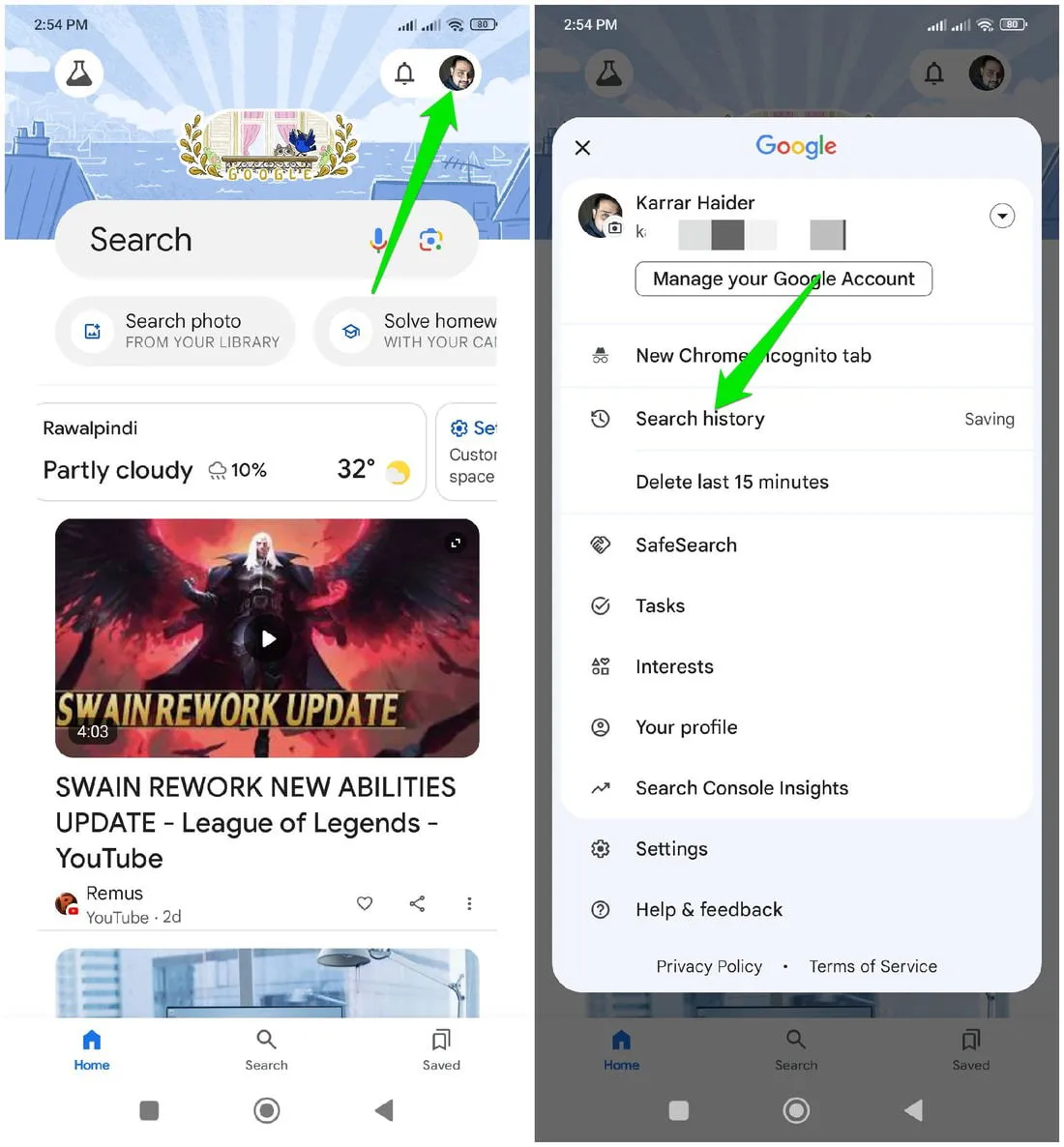
Hier sehen Sie Ihren gesamten bisherigen Suchverlauf. Um ein bestimmtes Suchergebnis zu löschen, tippen Sie auf das Kreuz auf der rechten Seite.
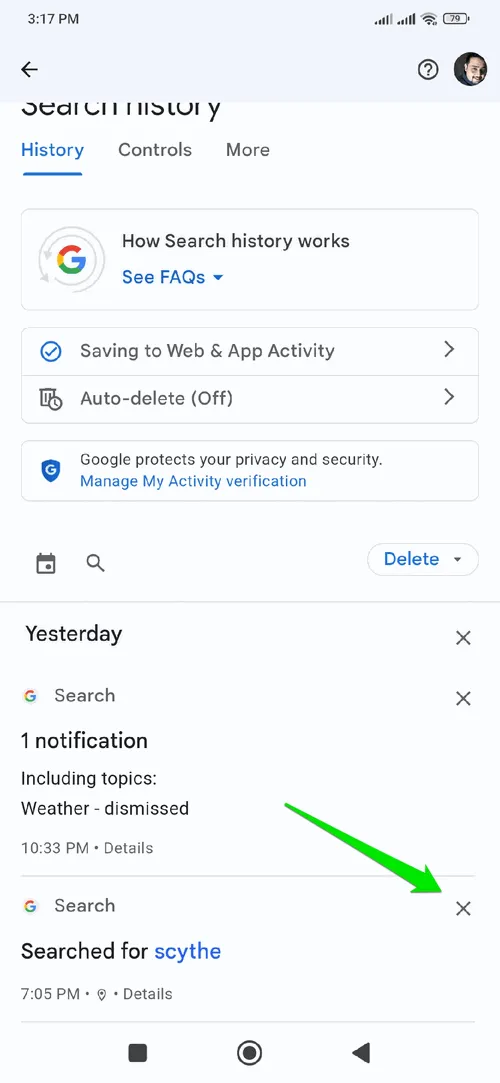
Um mehrere Daten gleichzeitig zu löschen, tippen Sie auf das Dropdown-Menü „Löschen“ . Sie können die heutigen Daten, alle vorherigen Daten und einen benutzerdefinierten Zeitraum löschen. Für den benutzerdefinierten Zeitraum können Sie entweder einen festgelegten Zeitraum auswählen oder alle Daten vor oder nach einer bestimmten Zeit löschen.
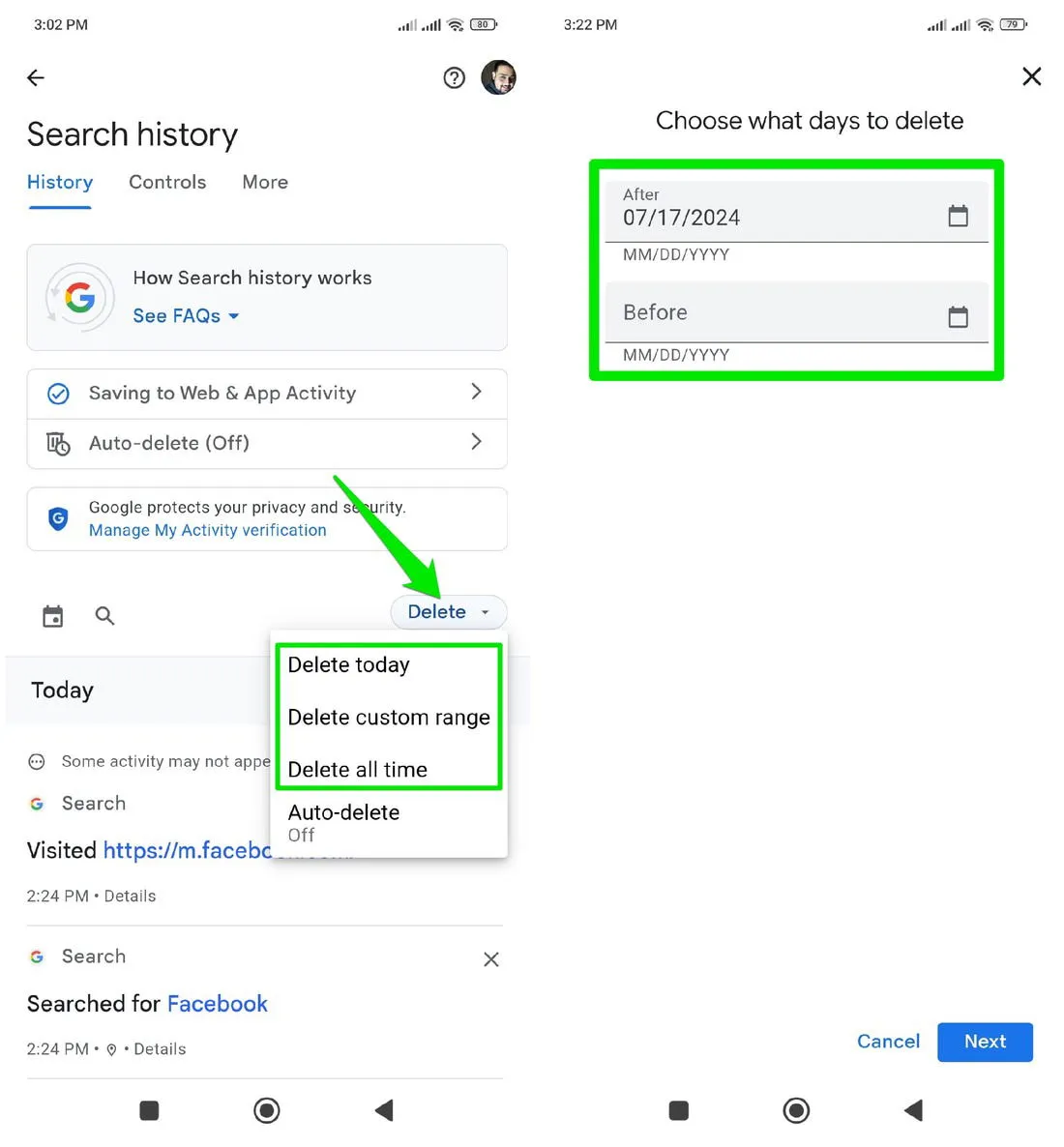
So richten Sie die automatische Löschung für Web- und App-Aktivitäten ein
Sie können auch die automatische Löschung des Google-Suchverlaufs einrichten, damit Ihre alten Daten nicht zur Personalisierung verwendet werden. Sie können Ihren Suchverlauf jedoch nicht gezielt automatisch löschen, alle Ihre anderen Daten in Google Web & App Activity werden ebenfalls gelöscht. Wenn Sie damit einverstanden sind, erfahren Sie hier, wie Sie den Google-Suchverlauf automatisch löschen.
Gehen Sie in der Google App erneut zum Suchverlauf und tippen Sie auf Automatisch löschen .
Wählen Sie hier die Option „Aktivitäten, die älter sind als“ automatisch löschen und wählen Sie unten einen Zeitraum aus. Leider können Sie hier nur 3, 18 und 36 Monate auswählen und einen benutzerdefinierten Zeitraum gibt es nicht.
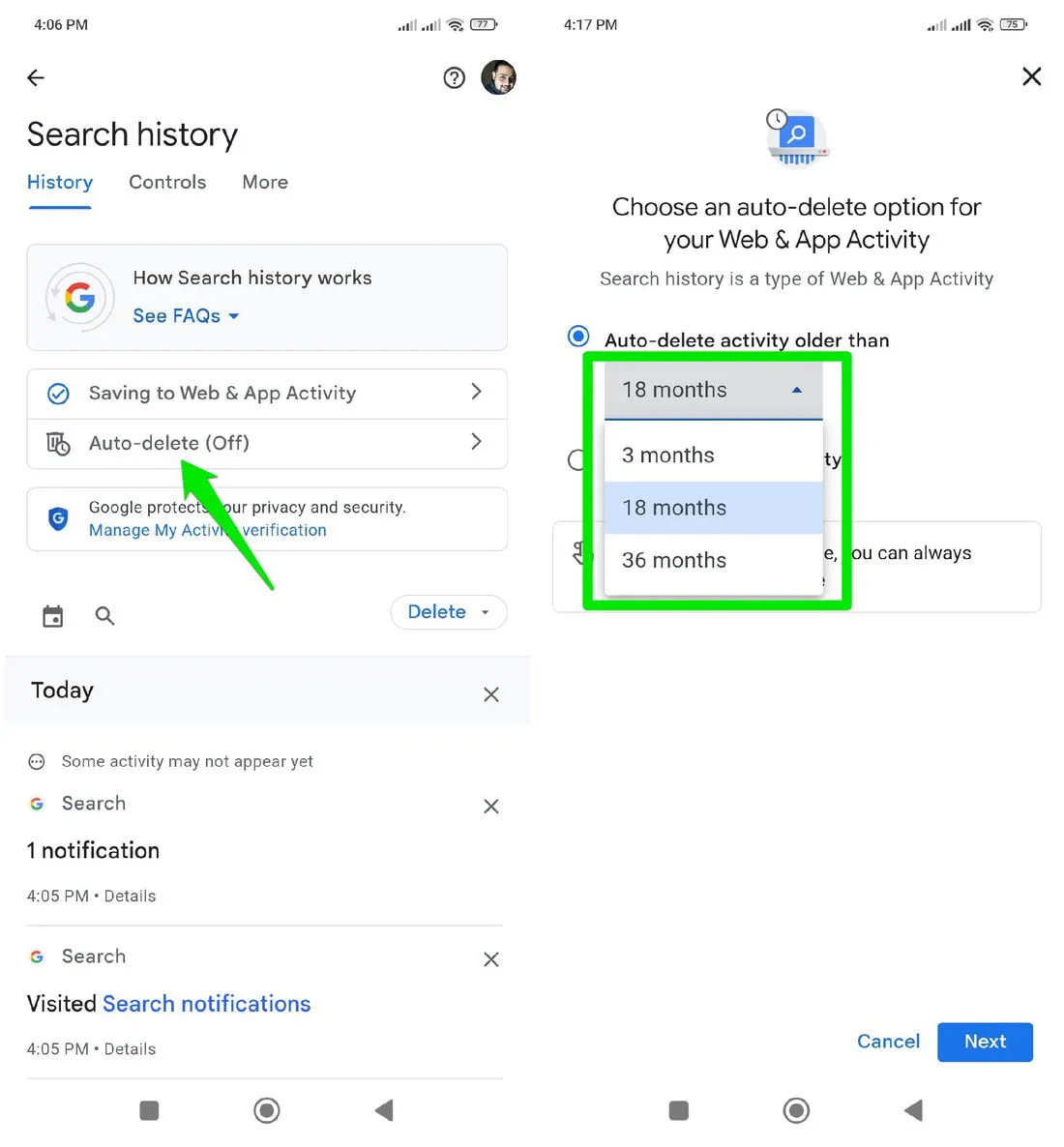
Als Nächstes werden die zu löschenden Daten angezeigt. Bestätigen Sie, um fortzufahren. Alle Daten, die älter als der ausgewählte Zeitraum sind, werden gelöscht. In Zukunft wird Google keine Daten, die älter als der ausgewählte Zeitraum sind, mehr aufbewahren.
So deaktivieren Sie den Google-Suchverlauf auf Android
Wenn Sie keine Daten mit Ihrem Konto verknüpfen möchten, können Sie die Verfolgung von Web- und App-Aktivitäten vollständig deaktivieren. Ihre Suchergebnisse, Google Discover-Empfehlungen und Anzeigen werden dann nicht mehr auf Grundlage Ihrer letzten Aktivitäten personalisiert. So geht’s:
Tippen Sie im Abschnitt Suchverlauf der Google App auf „ In Web- und App-Aktivität speichern“ .
Tippen Sie auf „Ausschalten“ und wählen Sie, ob Sie die Funktion deaktivieren möchten oder ob Sie sie deaktivieren und gleichzeitig die vorherigen Daten löschen möchten. Wenn Sie die vorherigen Daten nicht löschen, werden Ihnen weiterhin personalisierte Ergebnisse/Anzeigen basierend auf den aktuell gespeicherten Daten angezeigt.
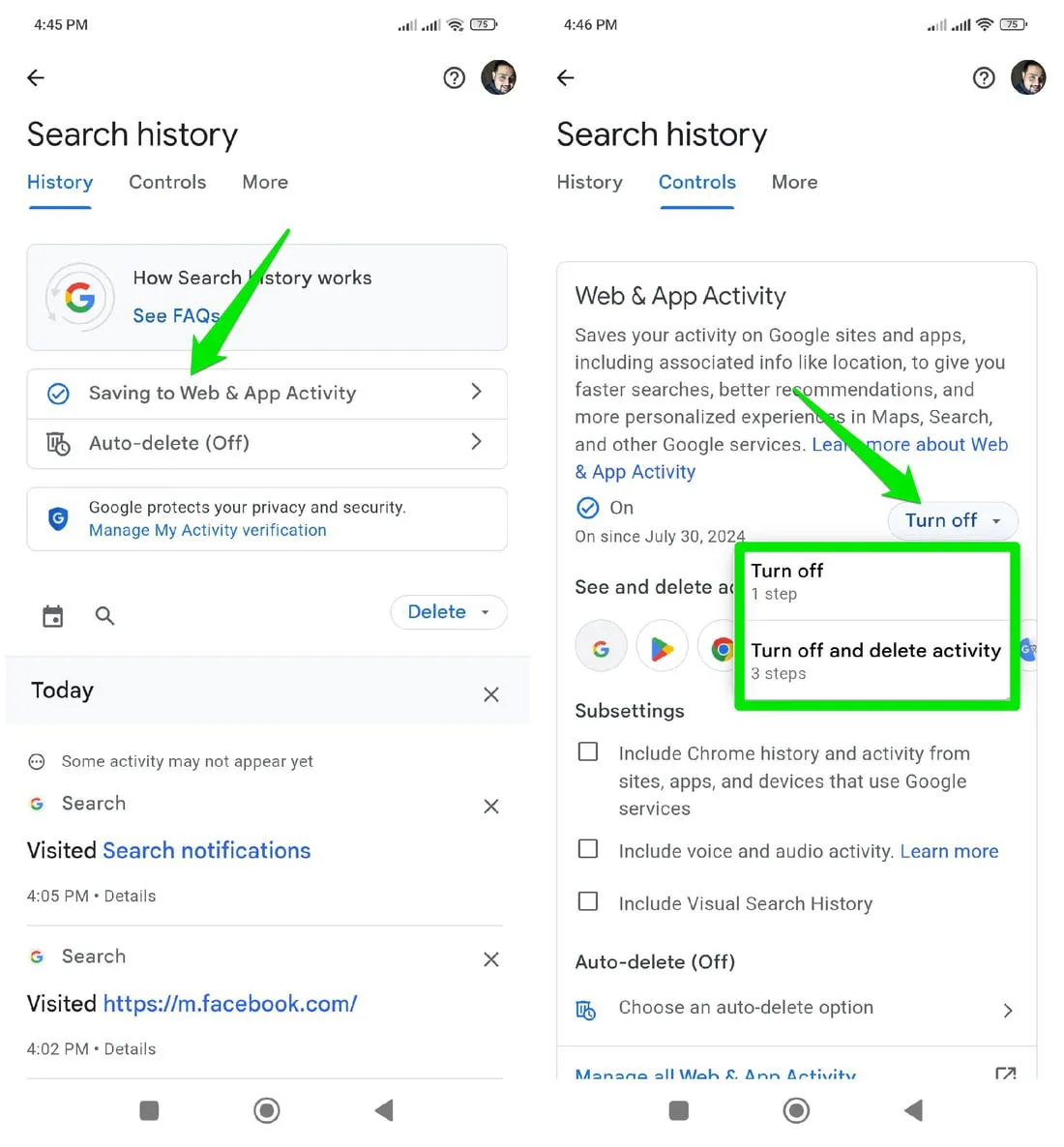
Insgesamt hilft Ihnen die Verwaltung Ihres Google-Suchverlaufs dabei, personalisierte Inhalte zu verwalten. Wenn Sie Ihren Suchverlauf aktiv verwalten möchten, sollten Sie auch wissen, wie Sie den Google-Suchverlauf auf Ihrem Desktop entfernen können.
Häufig gestellte Fragen
Kann ich meine Suchaktivität herunterladen?
Gehen Sie zunächst zu Google Takeout und klicken Sie auf der Takeout-Seite auf „Alle abwählen“. Dieser Schritt ist wichtig, da Sie sonst weit mehr als nur Ihren Suchverlauf herunterladen. Wenn Sie alles abgewählt haben, scrollen Sie nach unten und klicken Sie auf „Meine Aktivitäten“ und dann auf „Alle Aktivitätsdaten enthalten“. Klicken Sie erneut auf „Alle abwählen“ und dann auf „Suchen“. Klicken Sie abschließend auf „OK“ und laden Sie ein Archiv Ihres Suchverlaufs herunter.
Kann ich den Verlauf in meinem Browser einfach löschen?
Es ist wichtig zu beachten, dass jede Suche in Ihrem Webbrowser tatsächlich über eine Suchmaschine durchgeführt wird. Wenn Sie den Verlauf in Ihrem Browser löschen, werden Ihre Suchvorgänge auf dem lokalen Gerät gelöscht, nicht jedoch der auf dem Google-Server gespeicherte Suchverlauf. Mit anderen Worten: Edge oder Safari haben Ihre vorherigen Suchvorgänge möglicherweise nicht mehr gespeichert, aber Google behält diese Informationen trotzdem, sofern Sie nicht die oben genannten Schritte ausführen.
Kann ich den gelöschten Verlauf wiederherstellen?
Leider ist das Löschen Ihres Suchverlaufs keine Einbahnstraße. Stellen Sie vor dem Löschen sicher, dass Ihr Verlauf nichts enthält, was Sie möglicherweise noch brauchen.
Bildnachweis: Alle Screenshots von Karrar Haider.


Schreibe einen Kommentar